Desde el principio, Disney Plus arrasó con la industria del streaming. Este movimiento no fue sorprendente, dada la cantidad y el alcance del contenido incluido, y que todo tuvo un precio asequible.
![Cómo administrar subtítulos en Disney Plus [Todos los dispositivos principales]](http://cdn.thegeekparent.com/wp-content/uploads/entertainment/2543/yhkfgbrlhh.jpg)
En términos de personalizaciones, hay pocas cosas que no puedas hacer con Disney Plus. Este artículo explora todos los matices de los subtítulos y brinda sugerencias para que se ajusten a sus preferencias de visualización.
Cómo activar y desactivar los subtítulos de Disney Plus
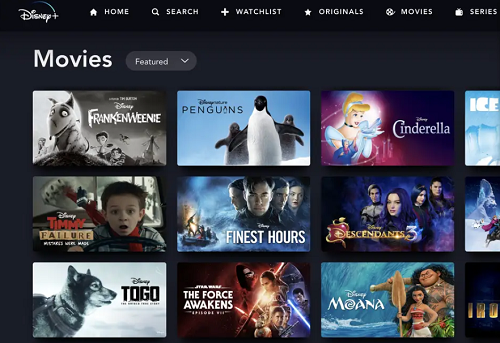
Habilitar y deshabilitar subtítulos en Disney Plus es muy sencillo. Las siguientes secciones proporcionan una guía rápida para varios dispositivos, incluidos teléfonos inteligentes y televisores inteligentes.
Administrar subtítulos de Disney en un dispositivo Firestick
- Elija una película o un programa que le gustaría ver y reprodúzcalo. Con la reproducción encendida, haga clic en el botón Arriba en su control remoto para que aparezca el ícono de menú y selecciónelo.
- La opción Subtítulos aparece en el menú, navegue hasta ella y presione el botón de selección para elegir entre Activado y Desactivado. Una vez hecho esto, debe presionar el botón Atrás para salir a la reproducción.
![Administrar subtítulos para Disney Plus [Todos los dispositivos principales]](http://cdn.thegeekparent.com/wp-content/uploads/entertainment/2543/yhkfgbrlhh-2.jpg)
Administrar subtítulos de Disney en un dispositivo Roku
- Nuevamente, comience seleccionando el contenido que desea ver. Luego, vaya a la página de descripción del contenido y elija Opciones o Audio y subtítulos. Por supuesto, navega usando el control remoto de Roku o hace clic en el ícono correspondiente a través del cliente de escritorio o la aplicación.
- Dentro del menú, seleccione Subtítulos o Subtítulos ocultos Activado o Desactivado y presione el botón Atrás para regresar.
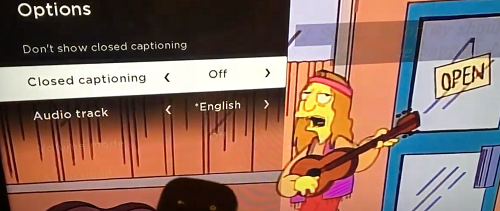
Alternativamente, puede administrar sus subtítulos para todas las aplicaciones desde el menú Configuración de Roku, aquí le explicamos cómo.
- En la página de inicio de Roku, desplácese hacia abajo y seleccione Ajustes.

- A continuación, desplácese hacia abajo en el Ajustes menú y haga clic en Accesibilidad.

- Desde aqui puedes elegir Modo de subtítulos, Idioma preferido de los subtítulos, y Estilo de subtítulos.

- Por ejemplo, para administrar los subtítulos, simplemente haga clic en Modo de subtítulos y elige entre Apagado, Siempre, y En repetición.

- Las otras dos opciones le permiten seleccionar su idioma y apariencia de subtítulos preferidos.
Hay varias opciones para elegir, puede ser útil tomarse unos minutos para familiarizarse con el menú.
Subtítulos de Disney sobre el nuevo Rokus - Sugerencia clave
- Presione el botón Arriba o Abajo en el control remoto para acceder al menú más y seleccione Audio y subtítulos allí. Otras acciones son las mismas, y esta es la forma más rápida de hacerlo.
También debe saber que los nuevos Rokus le permiten deshabilitar los subtítulos durante la reproducción.
Subtítulos de Disney en un Android o iPhone
- Reproduce una película o un programa y toca la pantalla del dispositivo. Este paso se aplica a todos los dispositivos Android e iOS, incluidos los iPads.
- Posteriormente, los usuarios de Android deberían ver un ícono de menú en la sección izquierda de la pantalla. Para los usuarios de iOS, hay un ícono de variedad en la parte superior derecha de la pantalla.
- De cualquier manera, toca el icono y selecciona Opciones de subtítulos y audio, luego toque el menú debajo Subtítulos para apagarlos y encenderlos.
- Golpea el X en la parte superior derecha de la pantalla para volver a la reproducción.
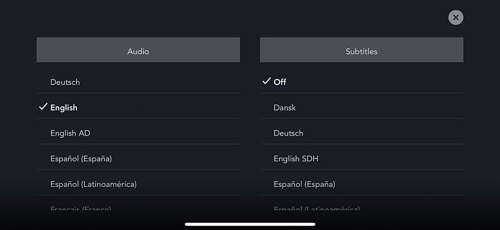
Subtítulos de Disney en una PC
Este método asume que estás accediendo a Disney Plus a través de un navegador. Si es así, el servicio de transmisión tiene la misma interfaz, independientemente del sistema operativo y la computadora que esté utilizando.
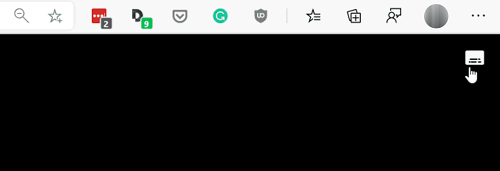
Para habilitar o deshabilitar los subtítulos, debe hacer clic en el ícono del menú, ubicado en la sección superior derecha de la ventana principal. Este proceso te lleva al Audio y subtítulos menú, donde también puede elegir el idioma preferido.
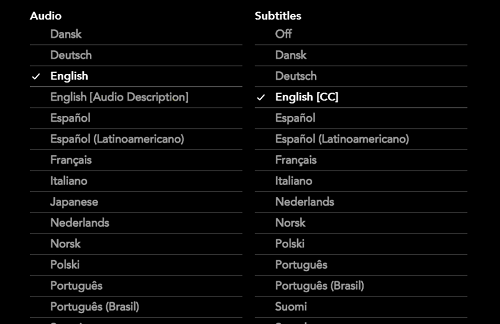
Si desea desactivar los subtítulos, asegúrese de hacer clic en la opción correspondiente en Subtítulos.
Subtítulos de Disney en un Smart TV (Samsung, LG, Panasonic, Sony, Vizio)
Poder instalar y usar Disney Plus directamente en tu Smart TV es genial, pero ¿cómo administras los subtítulos? A continuación, obtendrá sugerencias para algunas de las marcas de televisores inteligentes más populares.
Samsung
Inicie la aplicación Disney Plus, seleccione el contenido que le gustaría ver y presione el botón de reproducción. Ahora, presione la flecha hacia arriba dos veces para abrir el cuadro de idioma, ubicado en la sección superior derecha de la pantalla, y navegue a través del control remoto.
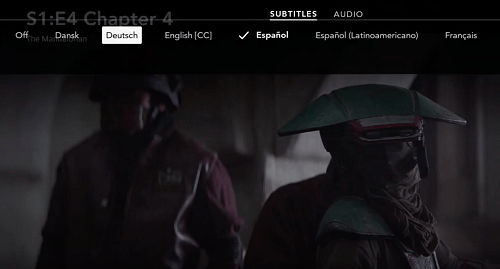
A continuación, presione el botón de selección y vaya a la Audio y subtítulos menú. Bajo Subtítulos, escoger Apagado o seleccione el idioma de subtítulos que le gustaría usar.
LG
Obtenga su control remoto LG y presione el botón Inicio. El engranaje de configuración debería aparecer en la parte superior derecha de la pantalla. Selecciónelo y proceda a Accesibilidad, entonces escoge Subtitular.
Asegúrate que Subtítulos La sección está resaltada y luego elija deshabilitar o habilitar subtítulos. Esta acción activa los subtítulos para el televisor. A continuación, debe iniciar la aplicación para cualquier contenido que le gustaría ver y repetir los pasos.
Panasonic
La activación y desactivación de los subtítulos se realiza a través del control remoto de Panasonic. Hay un botón dedicado y está etiquetado STTL / AD o STTL. La posición del botón puede variar, pero generalmente se encuentra en el medio del control remoto, justo encima del Vol. y CH rockeros.
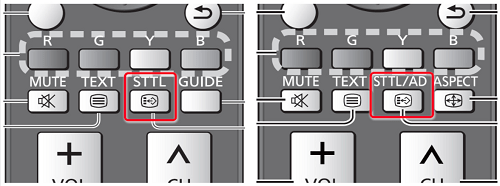
Presionar el botón puede activar y desactivar instantáneamente los subtítulos. Pero con algunos modelos más nuevos, activa el menú de subtítulos con más opciones. Si solo desea deshabilitarlos o habilitarlos, navegue hasta la sección correspondiente y haga una selección.
Finalmente, asegúrese de que los subtítulos dentro de Disney Plus también estén habilitados.
Sony
Toma el control remoto y presiona el botón de inicio, y luego elige Ajustes. La opción de subtítulos está en la parte inferior de la pantalla. Por alguna razón, Sony prefiere usar un icono de maletín en lugar del engranaje estándar.
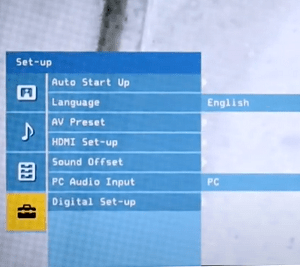
Una vez dentro, seleccione el Configuración digital opción y presione el botón central para confirmar. Navega al Configuración de subtítulos y vuelva a pulsar el botón central. Ahora puede configurar la preferencia de subtítulos para Smart TV y proceder a hacer lo mismo con Disney Plus.
Si desea volver a la última fuente de contenido, presione el botón Inicio dos veces.
Vizio
Para activar los subtítulos, presione el Menú en el control remoto de Vizio, generalmente ubicado sobre los botones de navegación en la sección superior del dispositivo.
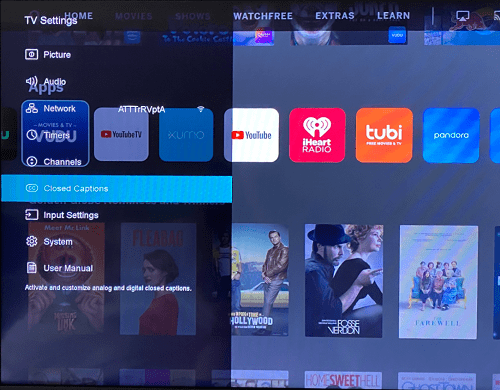
Usa las flechas para llegar al Subtítulos opción y presione la OK botón para confirmar. Dentro del menú, puede usar las flechas izquierda y derecha para activar y desactivar los subtítulos.
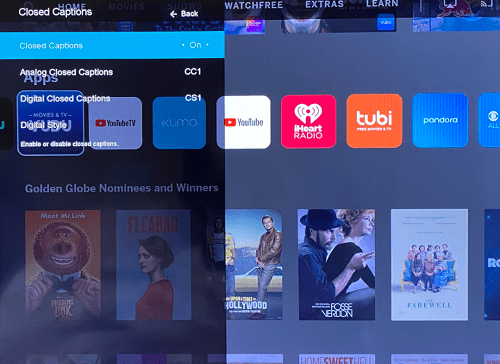
El Subtítulos el menú también incluye Cosa análoga y Subtítulos ocultos digitales y Estilo digital. Para sus intenciones y propósitos, es mejor mantenerlos como predeterminados.
También hay un CC en el control remoto, y debería activar o desactivar los subtítulos con una sola pulsación. Sin embargo, no olvide habilitar los subtítulos en la propia aplicación Disney Plus.
Preguntas frecuentes adicionales
A estas alturas, es obvio lo simple que es habilitar o deshabilitar los subtítulos de Disney Plus en cualquier dispositivo. Además, esta opción suele funcionar sin problemas. Sin embargo, existen algunas personalizaciones específicas y opciones de solución de problemas que debe conocer.

¿Puedo cambiar el idioma de los subtítulos?
La respuesta rápida es sí, puedes y ya sabes cómo hacerlo. Cuando entras en el Audio y subtítulos menú, use las teclas de flecha en su control remoto para navegar hacia la derecha. Luego, elija el idioma preferido de la lista y asegúrese de que esté marcado.
La mayor parte del contenido de Disney Plus admite más de veinte idiomas de subtítulos diferentes. Sin embargo, es posible que algunas fuentes y letras exóticas no estén disponibles.
De todos modos, debería ver la vista previa del idioma de los subtítulos tan pronto como realice la selección.
Los subtítulos siguen apareciendo. ¿Que puedo hacer?
Una vez desactivados durante la reproducción, los subtítulos deben permanecer apagados. Pero este no es siempre el caso, especialmente con ciertos dispositivos de transmisión y televisores inteligentes.
Para encontrar al culpable, debe verificar la configuración de la aplicación. Es decir, asegúrese de que los subtítulos de Disney Plus estén apagados. Luego, proceda a inspeccionar la opción en su Roku, Firestick o cualquier otro dispositivo de transmisión que pueda tener.
Luego, puede reanudar la reproducción para determinar si los subtítulos se han ido. A veces, esto no ayuda y deberá modificar la configuración del televisor.
Eso sí, desactivar los subtítulos en los dispositivos de transmisión y los televisores se aplica en todos los ámbitos, no solo en el contenido en particular. Y la aplicación Disney Plus debería poder anularlos para evitar problemas molestos.
¿Se puede ajustar el tamaño del texto?
Sí, se puede ajustar el tamaño del texto. Dentro de Subtítulos/ Subtítulos menú, podrá encontrar diferentes tamaños de texto expresados en porcentajes. Todo lo que necesita hacer es seleccionar el porcentaje deseado y los subtítulos se escalarán automáticamente a eso. Pero hay una trampa.
Dependiendo del dispositivo que estés usando, el texto puede parecer demasiado grande o demasiado pequeño. Esta es una ocurrencia común con ciertos teléfonos inteligentes Android, por ejemplo.
Por otro lado, si su dispositivo de transmisión le permite cambiar el tamaño general del texto, no necesitará alterar la configuración de Disney Plus.
Por ejemplo, si está utilizando un dispositivo iPhone o Android, diríjase a la Configuración de accesibilidad en su dispositivo. Desde aquí puede personalizar la fuente, el tamaño e incluso el color de los subtítulos en la mayoría de los casos. Lo mismo se puede hacer en una Xbox y PS4 / 5 en la configuración de "Subtítulos ocultos".
¿Se puede cambiar el tamaño de la fuente?
Claro, puedes cambiar fácilmente el tamaño de fuente de Disney Plus Audio y subtítulos ajustes. No solo eso, sino que el menú le permite cambiar el color de la fuente, la opacidad y el estilo de los bordes.
Para acceder a esta opción, navegue hasta Audio y subtítulos y seleccione Ajustes. Elija el Tamaño de fuente que desee en la pestaña correspondiente y verifique la vista previa en la ventana en la parte superior del menú.
Para algunos dispositivos, como Xbox One, probablemente debas usar una fuente mucho más grande que la original.
Mis subtítulos no se sincronizan correctamente. ¿Que puedo hacer?
Desde el principio, este no es un problema común con Disney Plus. Todo el contenido tiene subtítulos a una velocidad de fotogramas que se corresponde con la velocidad de fotogramas del video. Por lo tanto, un reinicio rápido de la reproducción o la aplicación en sí generalmente soluciona el problema.
Algunos dispositivos de transmisión también pueden permitirle cambiar manualmente la velocidad de fotogramas, y esto puede solucionar temporalmente el problema. Pero a medida que avanza el video, es posible que los subtítulos se desincronicen nuevamente. Esto se duplica si intenta utilizar subtítulos de terceros.
Al transmitir contenido a través de dispositivos móviles, debe asegurarse de que el sistema operativo y la aplicación estén actualizados. De lo contrario, los subtítulos podrían quedar detrás del audio y viceversa.
Binge Streaming - Subtítulos activados
En lo que respecta a la gestión de subtítulos, Disney Plus no ha dejado piedras sin remover. El acceso es fácil, independientemente del dispositivo que esté utilizando. Además, el menú de personalización es difícil de competir. La única limitación es el tamaño del texto en dispositivos seleccionados.
¿Qué contenido de Disney Plus te gusta más? ¿Tuviste problemas para cargar los subtítulos? Comparta sus pensamientos en la sección de comentarios a continuación.













